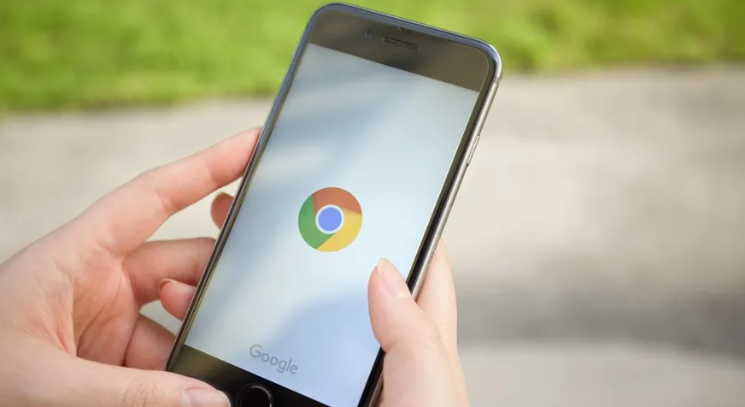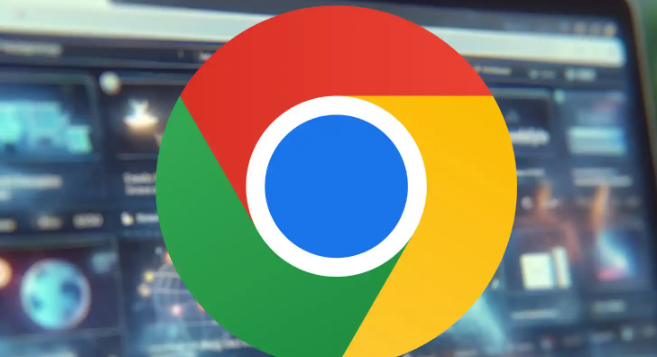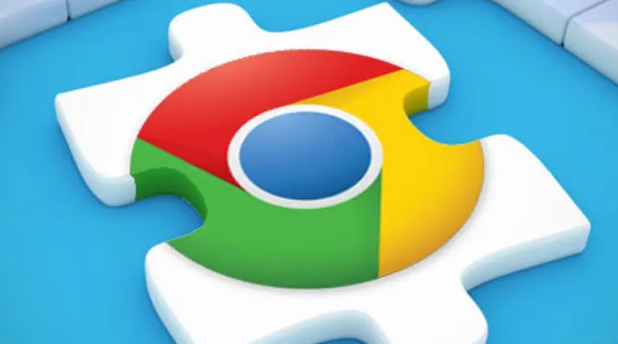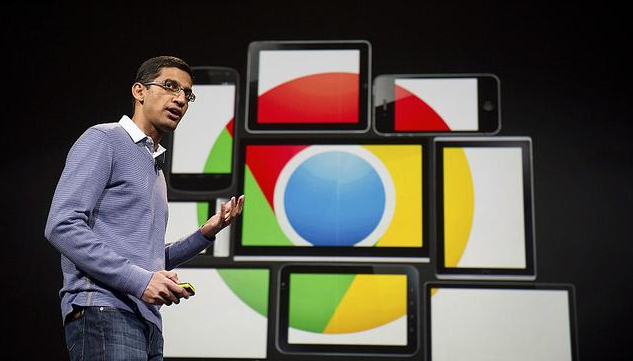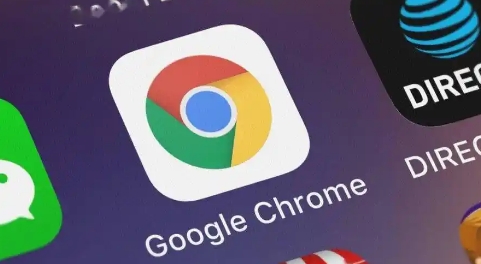教程详情
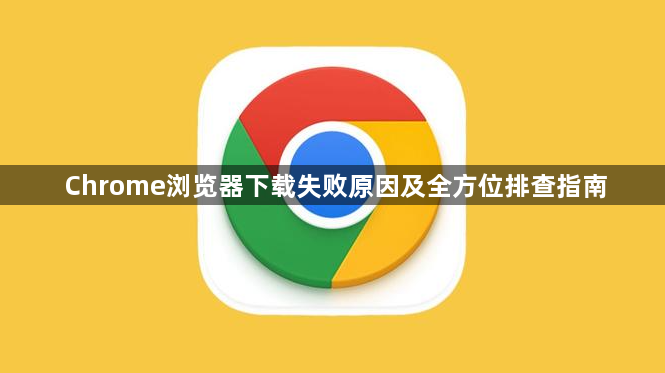
确认网络连接状态。检查设备是否已成功接入互联网,尝试打开其他网页验证网络可用性。若使用无线网络出现异常,可切换至移动数据流量重新测试;反之亦然。使用专业测速工具检测当前带宽质量,发现波动较大时建议重启路由器刷新信号。
验证下载链接有效性。仔细核对地址栏中的URL是否存在拼写错误或多余符号,建议复制后粘贴到新标签页直接访问。遇到网页内嵌的下载按钮失效时,右键选择“另存为”或手动输入链接地址进行强制下载,避免页面脚本干扰正常流程。
释放存储空间容量。进入系统设置查看剩余磁盘空间,删除临时文件、回收站内容及不常用应用程序腾出足够缓冲区。特别要注意目标保存路径所在分区的可用空间,确保大于安装包体积两倍以上以保证完整写入。
临时关闭安全防护机制。部分第三方防火墙或杀毒程序可能误判安装包为威胁对象,在任务栏右键退出相关软件后重试下载过程。完成安装后务必重新启用防护体系,保障系统基础安全性不受影响。
校准系统时间参数。进入日期与时间设置界面,开启自动同步互联网时间服务器功能,确保本地时钟与标准时区保持一致。错误的系统时间会导致SSL证书校验失败进而中断下载进程。
清理浏览器历史记录。通过设置菜单进入隐私选项,选择清除缓存图像、Cookie和其他站点数据。重点勾选最近时间段内的浏览痕迹,刷新页面后再次发起下载请求,消除因旧会话残留导致的冲突问题。
管理扩展程序兼容性。访问拓展管理页面逐一禁用已安装的插件,采用排除法定位可能存在冲突的功能模块。对于必需保留的工具类扩展,可尝试更新至最新版本或调整其运行权限设置。
通过上述步骤依次排查网络环境、链接有效性、存储空间、安全软件、时间同步、缓存数据和扩展冲突等因素,能够系统性解决下载失败问题。从基础的网络验证延伸到高级的系统级调试层层递进,既满足普通用户的快速修复需求,也能满足技术人员的特殊环境适配要求。